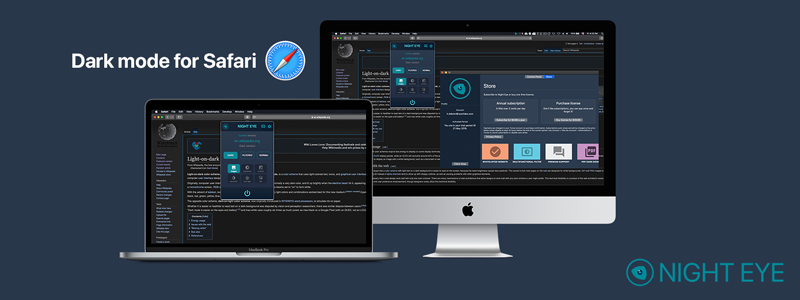Night Eye für Safari
Erleben Sie die Zukunft des Browsens mit dem Safari-Dunkelmodus von Night Eye im Jahr 2024! Diese innovative Browsererweiterung, die entwickelt wurde, um den Dunkelmodus auf nahezu jeder Website zu aktivieren, ist jetzt für alle Safari-Benutzer zugänglich, egal ob Sie diesen Browser hauptsächlich oder gelegentlich verwenden. Um loszulegen, klicken Sie einfach auf die Schaltfläche "Zu Safari hinzufügen" unten und verbessern Sie Ihr Browsererlebnis mit dem Safari-Dunkelmodus.
Seit der Ankündigung von macOS Mojave im Jahr 2018 hat das Interesse am Dunkelmodus stark zugenommen. Während zahlreiche mobile Apps jetzt Dunkelmodusoptionen anbieten, hinken Websites bei der Übernahme dieses Trends hinterher. Einige Websites wie Reddit, YouTube und Twitter sind bemerkenswerte Ausnahmen auf den vorwiegend weißen Hintergründen des Internets.
Hier kommt Night Eye ins Spiel und bringt den Dunkelmodus von Safari ins Rampenlicht, sodass Benutzer das Web mit einem schlanken, augenfreundlichen dunklen Thema durchsuchen können. Verpassen Sie nicht die Gelegenheit, die Vorteile des Safari-Dunkelmodus zu nutzen – klicken Sie einfach auf die Schaltfläche "Zu Safari hinzufügen" unten und sehen Sie, wie sich Ihre digitale Landschaft in einen visuell ansprechenden, dunkel gestalteten Raum verwandelt.
Vorschau der Night Eye - Dark Mode-Erweiterung für Safari.

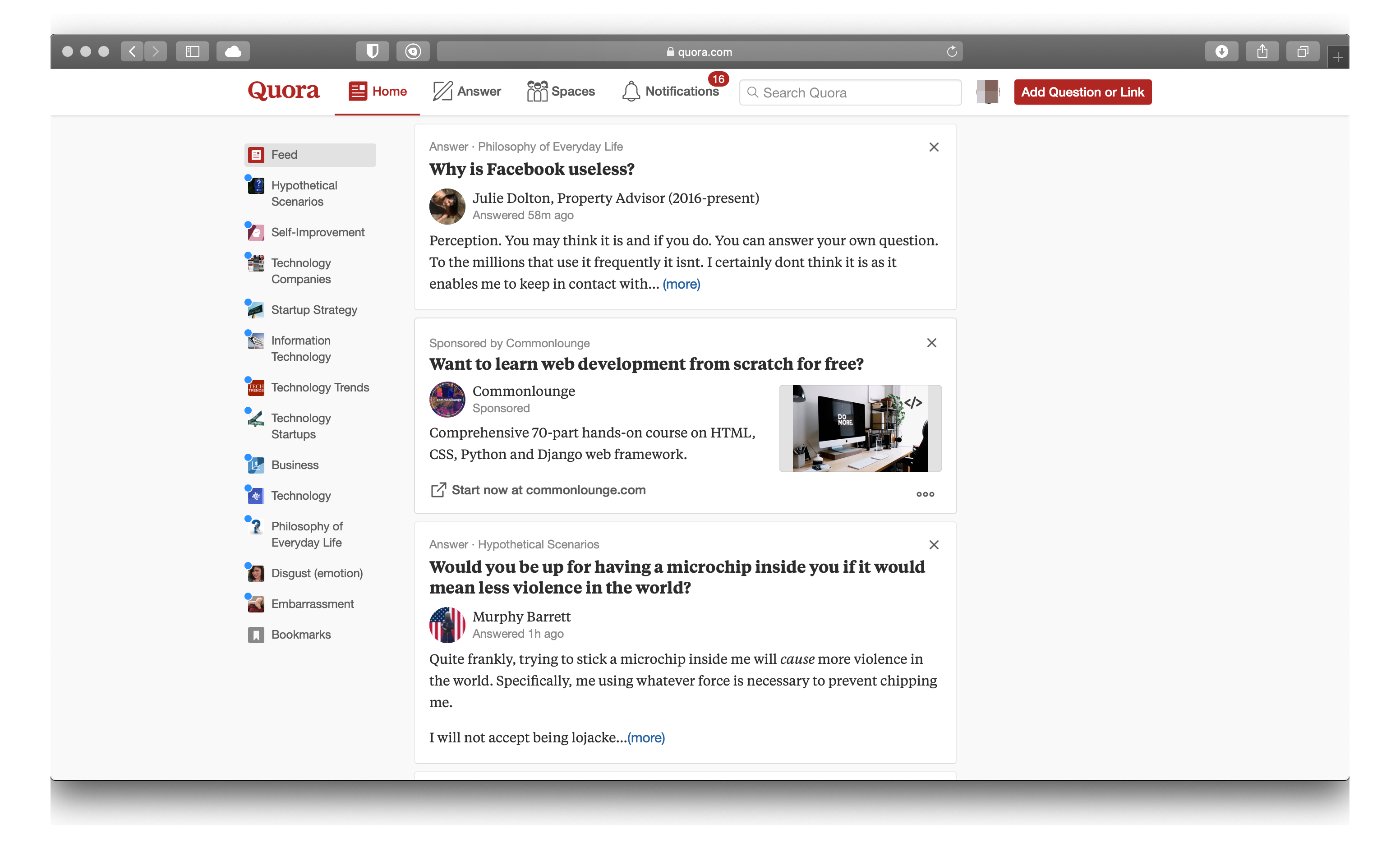

Quora Dark Mode auf Safari mit Night Eye
Night Eye - Dark Mode-Erweiterung für Safari
Night Eye wurde im gesamten Internet anerkannt und sticht aus anderen ähnlichen Erweiterungen durch zwei Hauptmerkmale heraus - sie bietet einen reibungslosen Dunkelmodus auf einem breiten Spektrum von Websites und bietet Benutzerunterstützung für alle, die sie verwenden. Normalerweise melden unsere Benutzer Websites, die nicht ordnungsgemäß in den Dunkelmodus umgewandelt wurden, und wir beheben sie innerhalb von etwa einer Woche. Neben der Aktivierung des Dunkelmodus bietet Night Eye auch andere Anpassungstools wie Blaulichtfilter, Bildschirmdimmung, Kontrastniveauanpassungen, Zeitplanung des Dunkelmodus und das Hinzufügen bestimmter Websites zur Whitelist.
Was ist der Safari-Dunkelmodus?
Dark mode ist eine Einstellung, die das Erscheinungsbild eines Gerätedisplays von hell auf dunkel ändert. Die Einstellung reduziert die Menge an blauem Licht, das vom Bildschirm abgestrahlt wird, was dazu beitragen kann, die Augenermüdung zu reduzieren. Wenn aktiviert, verwandelt es den standardmäßigen weißen Hintergrund in Schwarz, was das Lesen von Texten bei Nacht oder in schlecht beleuchteten Umgebungen erleichtert.
Warum sollten wir den Dunkelmodus von Safari verwenden?
Der Dunkelmodus ist eine neue Funktion in Safari, die Ihnen helfen kann, besser zu schlafen. Dies liegt daran, dass der Dunkelmodus Ihren Bildschirm automatisch dunkler und augenschonender einstellt. Er spart außerdem Akkulaufzeit und reduziert die Augenbelastung. Es gibt viele Gründe, warum wir den Safari-Dunkelmodus verwenden sollten. Zum Beispiel macht er das Lesen angenehmer für die Augen, spart Akkulaufzeit und reduziert die Augenbelastung.
Wie funktioniert der Dunkelmodus von Safari?
Safari-Dunkelmodus ist eine neue Funktion im neuesten iOS-Update. Es ändert den Hintergrund Ihres Telefons von weiß auf schwarz und macht es einfacher für Ihre Augen, wenn Sie im Internet surfen. Der Dunkelmodus kann auf zwei Arten angepasst werden:
- Sie können Ihre Standardbrowser-Einstellungen mit NightEye ändern.
- Sie können den Dunkelmodus für einzelne Websites aktivieren.
Welche Vorteile bietet die Verwendung des Safari-Dunkelmodus?
Die Vorteile der Verwendung des Safari-Dunkelmodus sind, dass er die Batterielaufzeit spart, die Belastung für Ihre Augen reduziert und Energie spart. Gibt es eine Möglichkeit, den Safari-Dunkelmodus auf Ihrem Gerät zu deaktivieren oder auszuschalten? Der Safari-Dunkelmodus ist eine neue Funktion, die es Ihnen ermöglicht, im Web in einer dunkleren Umgebung zu surfen. Er ist so konzipiert, dass er es den Augen erleichtert, und er spart auch Batterielebensdauer. Wenn Sie mit dieser Funktion nicht zufrieden sind, gibt es zwei Möglichkeiten, diese Funktion zu deaktivieren.
- Sie können den Dunkelmodus aktivieren, indem Sie Einstellungen > Anzeige & Helligkeit > Dunkelmodus öffnen und dann den Dunkelmodus ausschalten.
- Sie können den Dunkelmodus aktivieren, indem Sie Safari > Einstellungen > Erweitert öffnen und dann "Erscheinungsbild von Safari" von "Dunkles Erscheinungsbild verwenden" auf "Helles Erscheinungsbild verwenden" ändern.
Warum Night Eye für das ultimative Safari-Dunkelmodus-Erlebnis wählen?
- Wählen Sie den Modus für jede Seite separat aus: Dunkelmodus, Filtermodus oder Normalmodus
- Automatische Bildkonvertierung im Dunkelmodus
- Benutzerdefinierte Steuerung für Helligkeit, Kontrast, Sättigung und Blaulicht
- Zeitschaltuhr zum Aktivieren der Erweiterung
- Integration des Betriebssystemfarbschemas - Synchronisiert Night Eye mit Ihrem aktuellen Betriebssystem-Farbschema.
- Unterstützung für integrierte Dunkelmodus-Themes von Websites
- Night Eye ist in 11 Sprachen und mehr verfügbar
So aktivieren Sie den Dunkelmodus auf Safari macOS:
- Besuchen Sie den Mac App Store und laden Sie Night Eye herunter.
- Aktivieren Sie die Erweiterung aus der Night Eye-App oder dem Safari-Einstellungsfenster.
- Tippen Sie auf die Night Eye-Erweiterung in Safari und wählen Sie die Dunkelmodusoption aus. Wenn Sie eine Website ohne Dunkelmodus anzeigen möchten, tippen Sie einfach erneut auf die Erweiterung und wählen Sie "Normal".
- Genießen Sie den angenehmen Dunkelmodus für jede Seite in Safari macOS.
- (Optional) Aktivieren Sie den Dunkelmodus auf Ihrem macOS für ein vollständiges Dunkelmoduserlebnis. Night Eye kann so eingestellt werden, dass es von der macOS-Erscheinungseinstellung gesteuert wird.
So aktivieren Sie den Dunkelmodus in Safari iOS 15:
Besuchen Sie Ihren App Store und laden Sie Night Eye herunter.
- Aktivieren Sie die Erweiterung in Safari.
- Öffnen Sie die Einstellungen.
Scrollen Sie nach unten zu Safari und tippen Sie darauf. - Tippen Sie unter der Überschrift "Allgemein" auf "Erweiterungen".
Tippen Sie auf Night Eye. - Aktivieren Sie das Kontrollkästchen für Night Eye, um es zu erlauben.
- Setzen Sie die Berechtigung "Alle Websites" auf "Erlauben".
- Tippen Sie in Safari auf die Night Eye-Erweiterung und wählen Sie die Option Dunkelmodus aus. Wenn Sie eine Website ohne Dunkelmodus anzeigen möchten, tippen Sie einfach erneut auf die Erweiterung und wählen Sie "Normal".
Genießen Sie den angenehmen Dunkelmodus für jede Seite in Safari iOS 15.